情報番号:010186 【更新日:2010.03.30】
「TOSHIBA Disc Creator」イメージファイルをディスクとして復元する方法<Windows(R)7>
対応機器・対象OSとカテゴリ
| 対応機種 |
|
| 対象OS |
Windows(R)7 |
| カテゴリ |
CD/DVD/ブルーレイディスク、メディアにデータを書き込む |
回答・対処方法
はじめに
「TOSHIBA Disc Creator」を使用して、イメージファイルをディスク(CDやDVD)に復元する方法について説明します。
※イメージファイルとは、CDやDVDをファイルに変換したもののことをいいます。
※本情報は、あらかじめイメージファイルが作成済みであることを前提としています。
イメージファイルを作成する方法については、[010185:「TOSHIBA Disc Creator」ディスクをイメージファイルとして保存する方法<Windows(R)7>]を参照してください。
<メモ>
- コピープロテクトされたCDやDVDからイメージファイルを作成した場合は、そのイメージファイルから元のディスクと同じディスクを作成できないことがあります。
- イメージファイルを復元するディスク(CDやDVD)は、推奨するメーカーをご使用ください。推奨するメーカーについては、付属の「dynabook ****(お使いの機種名)シリーズをお使いのかたへ」またはパソコンにインストールされている「パソコンで見るマニュアル」を起動し、検索で使用推奨メーカーを確認してください。
- 本操作を行なう前に、[010192:「TOSHIBA Disc Creator」について<Windows(R)7>]を参照し、注意事項をよくお読みください。
著作権について 【著作権について】
音楽、映像、コンピューター・プログラム、データベースなどは著作権法により、その著作者および著作権者の権利が保護されています。こうした著作物を複製することは、個人的にまたは家庭内で使用する目的でのみ行なうことができます。上記の目的を超えて、権利者の了解なくこれを複製(データ形式の変換を含む)、改変、複製物の譲渡、ネットワーク上での配信などを行なうと、「著作権侵害」「著作者人格権侵害」として損害賠償の請求や刑事処罰を受けることがあります。本製品を使用して複製などをする場合には、著作権法を遵守のうえ、適切な使用を心がけてください。 |
<イメージファイル形式について>
「TOSHIBA Disc Creator」は、ISO形式とTDI形式の2種類のイメージファイル形式をサポートしています。
- ISO形式
一般的にISOファイルと呼ばれ、”.iso”のファイル拡張子が付きます。
- TDI形式
「TOSHIBA Disc Creator」オリジナルのイメージファイル形式で、”.tdi”のファイル拡張子が付きます。
「TOSHIBA Disc Creator」でのみイメージファイルの作成およびイメージファイルからCD/DVDの作成ができます。
操作手順
- [スタート]ボタン
 →[すべてのプログラム]→[TOSHIBA]→[CD&DVDアプリケーション](または[マルチメディア])→[Disc Creator]をクリックします。
→[すべてのプログラム]→[TOSHIBA]→[CD&DVDアプリケーション](または[マルチメディア])→[Disc Creator]をクリックします。 - 「TOSHIBA Disc Creator-Startup Menu」画面が表示されます。[詳細メニュー]をクリックします。
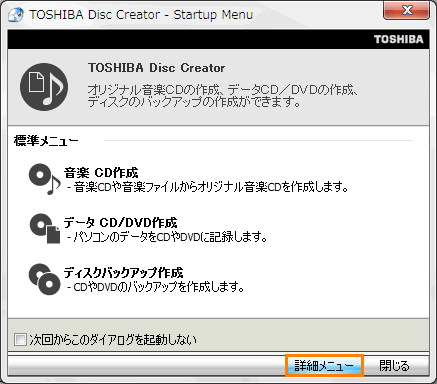 (図1)
(図1)
- ”詳細メニュー”が表示されます。[イメージ→ディスク作成]をクリックします。
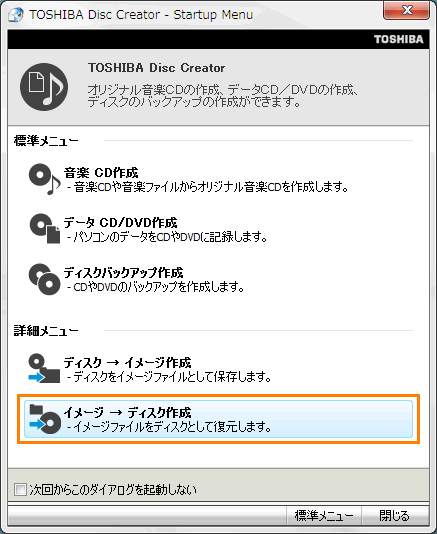 (図2)
(図2)
- 「TOSHIBA Disc Creator」のイメージ→ディスク作成画面が起動します。
「読込元」画面のアドレス選択ボックスの[▼]をクリックし、イメージファイルが保存されているフォルダーを選択します。
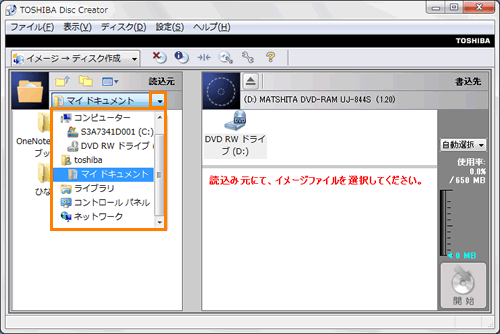 (図3)
(図3)
- 「読込元」画面にイメージファイルが保存されているフォルダーの内容が表示されます。
復元したいイメージファイルをクリックすると、「書込先」画面にイメージファイルの詳細やこのイメージファイルを復元するのに必要な書き込み可能なディスクの種類が表示されます。
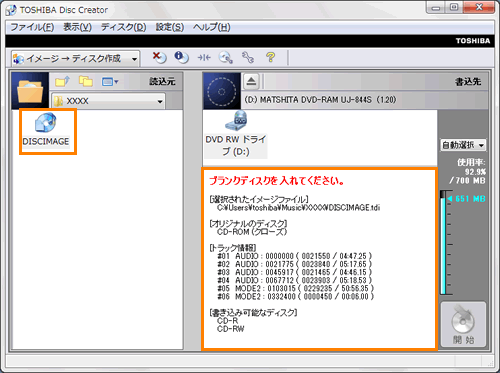 (図4)
(図4)
- ドライブにブランクディスク(空のCDまたはDVD)をセットします。
- 「書込先」画面の[開始]ボタンをクリックします。
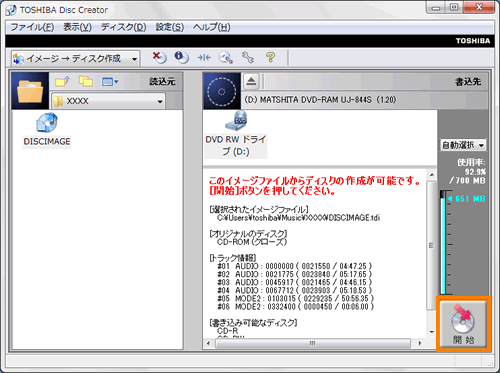 (図5)
(図5)
- ”イメージファイルからディスクを作成しますか?”メッセージ画面が表示されます。[OK]ボタンをクリックします。
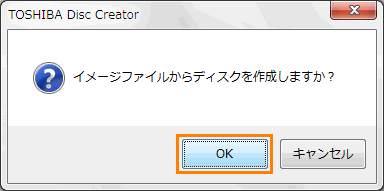 (図6)
(図6)
- 「ディスク作成中」画面が表示され、イメージファイルからディスクの作成が開始します。しばらくお待ちください。
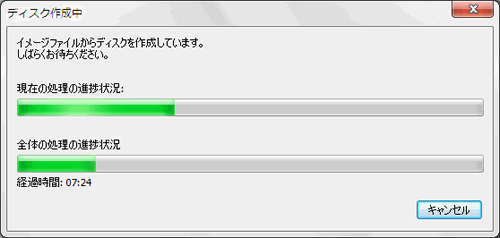 (図7)
(図7)
- イメージファイルからディスクの作成が完了すると、データの比較が行なわれます。しばらくお待ちください。
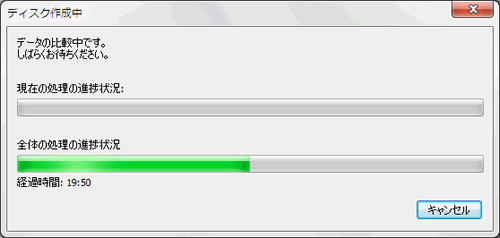 (図8)
(図8)
- ”ディスクの作成が完了しました。同じディスクをもう一枚作成しますか?”メッセージ画面が表示され、セットしていたディスクが排出されます。もう一枚作成する場合はディスクを入れ換え[はい(Y)]ボタン、作成する必要がない場合は[いいえ(N)]ボタンをクリックします。
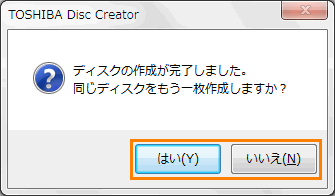 (図9)
(図9)
- 「TOSHIBA Disc Creator」のイメージ→ディスク作成画面に戻ります。右上の[×]ボタンをクリックして閉じます。
イメージファイルをディスクとして復元する操作は以上です。
作成したディスクにアクセスし、イメージファイルが正常に復元されていることを確認してください。
関連情報
以上
 →[すべてのプログラム]→[TOSHIBA]→[CD&DVDアプリケーション](または[マルチメディア])→[Disc Creator]をクリックします。
→[すべてのプログラム]→[TOSHIBA]→[CD&DVDアプリケーション](または[マルチメディア])→[Disc Creator]をクリックします。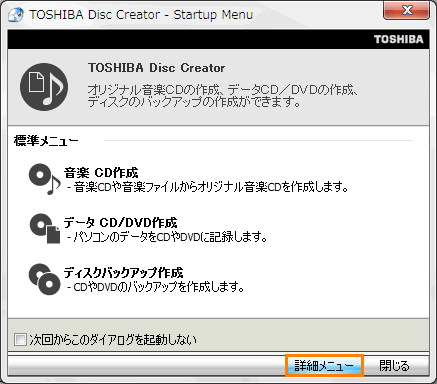 (図1)
(図1)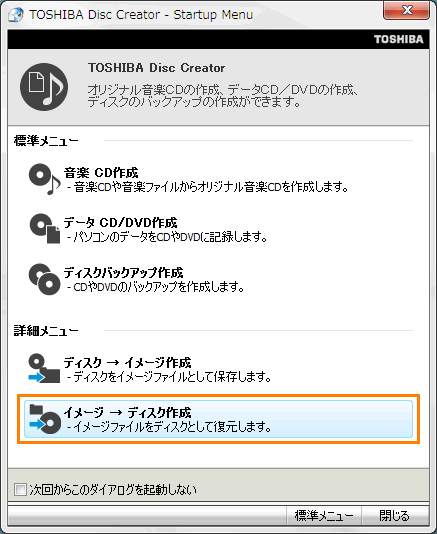 (図2)
(図2)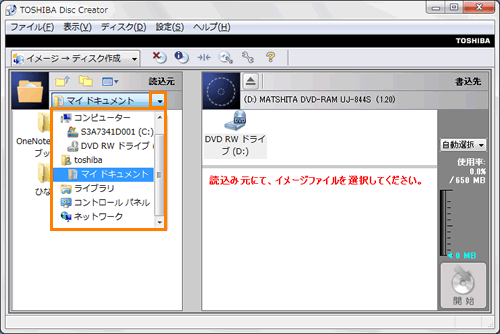 (図3)
(図3)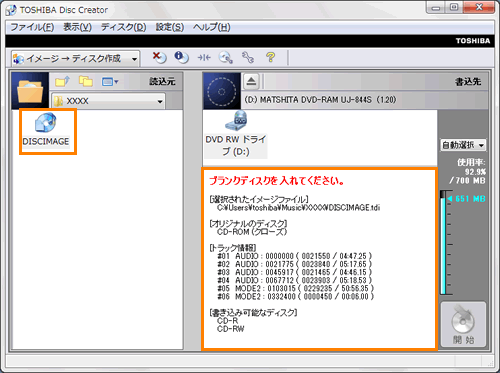 (図4)
(図4)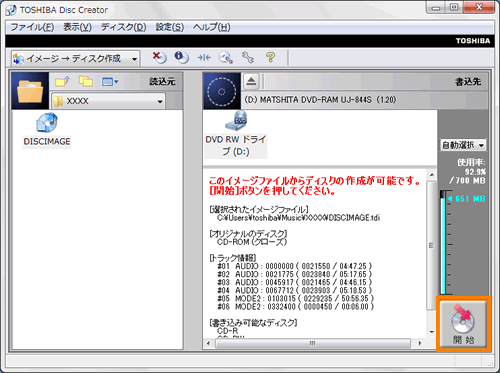 (図5)
(図5)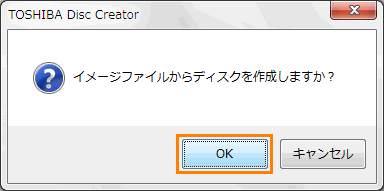 (図6)
(図6)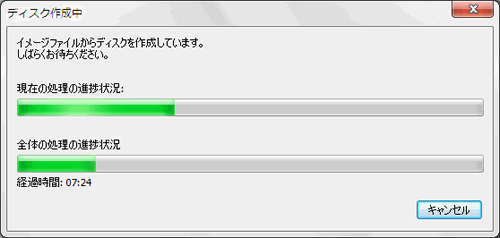 (図7)
(図7)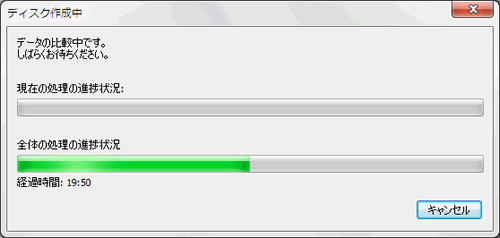 (図8)
(図8)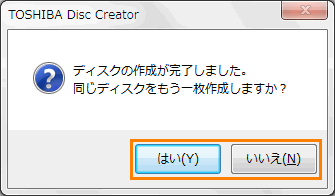 (図9)
(図9)